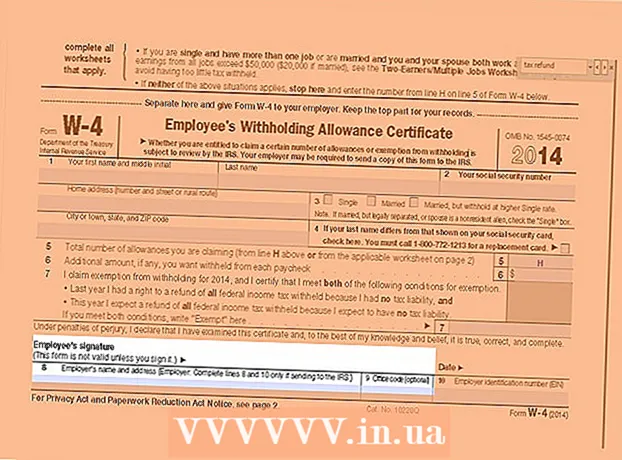Autor:
Tamara Smith
Erstelldatum:
23 Januar 2021
Aktualisierungsdatum:
29 Juni 2024
![Linux in 10 Minuten deinstallieren [Dual-Boot]](https://i.ytimg.com/vi/blgo6oSkEMk/hqdefault.jpg)
Inhalt
- Schreiten
- Methode 1 von 2: Deinstallation von Ubuntu auf einem Windows-Dual-Boot-System
- Methode 2 von 2: Entfernen von Ubuntu von einem einzelnen Boot-System
- Tipps
Wenn Sie entschieden haben, dass Ihr Ubuntu nicht mehr das richtige Betriebssystem für Sie ist, fragen Sie sich möglicherweise, wie Sie es entfernen können. Die Deinstallation von Ubuntu als einziges Betriebssystem auf Ihrem Computer muss nicht so schwierig sein, aber die Dinge werden etwas komplizierter, wenn Sie Windows direkt daneben installiert haben. Lesen Sie die folgende Anleitung, um Ubuntu in beiden Fällen zu deinstallieren.
Schreiten
Methode 1 von 2: Deinstallation von Ubuntu auf einem Windows-Dual-Boot-System
 Legen Sie die Windows-Installations-CD in den Computer ein. Dies kann auch als Wiederherstellungs-CD oder Wiederherstellungs-CD bezeichnet werden. Wenn Sie keine Installations- oder Wiederherstellungs-CD haben, können Sie eine mit Windows erstellen.
Legen Sie die Windows-Installations-CD in den Computer ein. Dies kann auch als Wiederherstellungs-CD oder Wiederherstellungs-CD bezeichnet werden. Wenn Sie keine Installations- oder Wiederherstellungs-CD haben, können Sie eine mit Windows erstellen.  Booten Sie von der CD. Stellen Sie Ihr BIOS so ein, dass es vom CD / DVD-Laufwerk startet. Drücken Sie nach dem Einschalten des Computers die BIOS-Setup-Taste. Dies ist normalerweise F2, F10, F12 oder Del. Gehen Sie zum Startmenü und wählen Sie Ihr CD / DVD-Laufwerk aus. Speichern Sie die Änderungen und starten Sie Ihren Computer neu.
Booten Sie von der CD. Stellen Sie Ihr BIOS so ein, dass es vom CD / DVD-Laufwerk startet. Drücken Sie nach dem Einschalten des Computers die BIOS-Setup-Taste. Dies ist normalerweise F2, F10, F12 oder Del. Gehen Sie zum Startmenü und wählen Sie Ihr CD / DVD-Laufwerk aus. Speichern Sie die Änderungen und starten Sie Ihren Computer neu.  Öffnen Sie die Befehlszeile. Wählen Sie im Hauptmenü des Wiederherstellungslaufwerks die Option Eingabeaufforderung. Wenn Sie eine Installations-CD verwenden, wählen Sie "Computer reparieren", um die Befehlszeile zu öffnen.
Öffnen Sie die Befehlszeile. Wählen Sie im Hauptmenü des Wiederherstellungslaufwerks die Option Eingabeaufforderung. Wenn Sie eine Installations-CD verwenden, wählen Sie "Computer reparieren", um die Befehlszeile zu öffnen. 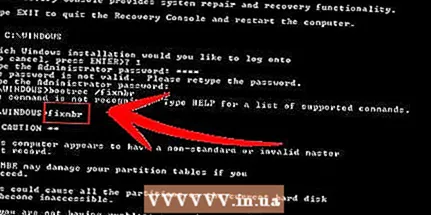 Stellen Sie den Master Boot Record wieder her. Dieser Befehl entfernt die Dual-Boot-Startoption und startet sofort in Windows. Geben Sie den folgenden Befehl in die Befehlszeile ein:
Stellen Sie den Master Boot Record wieder her. Dieser Befehl entfernt die Dual-Boot-Startoption und startet sofort in Windows. Geben Sie den folgenden Befehl in die Befehlszeile ein:
bootrec / fixmbr Starte deinen Computer neu. Wenn Sie den Computer neu starten, sollte die Option zur Auswahl von Ubuntu nicht mehr angezeigt werden. Stattdessen startet Windows sofort.
Starte deinen Computer neu. Wenn Sie den Computer neu starten, sollte die Option zur Auswahl von Ubuntu nicht mehr angezeigt werden. Stattdessen startet Windows sofort.  Öffnen Sie die Datenträgerverwaltung. Wenn Sie unter Windows arbeiten, ist es Zeit, die alte Ubuntu-Installation von der Festplatte zu entfernen. Drücken Sie Start und klicken Sie mit der rechten Maustaste auf Computer / Arbeitsplatz. Wählen Sie im linken Bereich der Computerverwaltung die Option Verwalten und dann Datenträgerverwaltung aus.
Öffnen Sie die Datenträgerverwaltung. Wenn Sie unter Windows arbeiten, ist es Zeit, die alte Ubuntu-Installation von der Festplatte zu entfernen. Drücken Sie Start und klicken Sie mit der rechten Maustaste auf Computer / Arbeitsplatz. Wählen Sie im linken Bereich der Computerverwaltung die Option Verwalten und dann Datenträgerverwaltung aus. - Drücken Sie in Windows 8 Windows-Taste + X und wählen Sie im Menü die Option Datenträgerverwaltung.

- Drücken Sie in Windows 8 Windows-Taste + X und wählen Sie im Menü die Option Datenträgerverwaltung.
 Löschen Sie Ihre Ubuntu-Partitionen. Klicken Sie mit der rechten Maustaste auf die Ubuntu-Partitionen und wählen Sie Löschen. Stellen Sie einfach sicher, dass Sie die richtige Partition löschen. Wenn es gelöscht wird, wird es nicht zugewiesener Speicherplatz. Klicken Sie mit der rechten Maustaste auf die Windows-Partition und wählen Sie Partition erweitern. Wählen Sie den soeben erstellten freien Speicherplatz aus, um ihn Ihrer Windows-Installation hinzuzufügen.
Löschen Sie Ihre Ubuntu-Partitionen. Klicken Sie mit der rechten Maustaste auf die Ubuntu-Partitionen und wählen Sie Löschen. Stellen Sie einfach sicher, dass Sie die richtige Partition löschen. Wenn es gelöscht wird, wird es nicht zugewiesener Speicherplatz. Klicken Sie mit der rechten Maustaste auf die Windows-Partition und wählen Sie Partition erweitern. Wählen Sie den soeben erstellten freien Speicherplatz aus, um ihn Ihrer Windows-Installation hinzuzufügen.
Methode 2 von 2: Entfernen von Ubuntu von einem einzelnen Boot-System
 Legen Sie die Betriebssystem-CD in Ihren Computer ein. Wenn Ubuntu das einzige Betriebssystem auf Ihrem PC ist, können Sie Ubuntu mithilfe der Installationsdiskette eines anderen Betriebssystems entfernen. Starten Sie den Computer neu und starten Sie von der CD, wie in Schritt 2 beschrieben.
Legen Sie die Betriebssystem-CD in Ihren Computer ein. Wenn Ubuntu das einzige Betriebssystem auf Ihrem PC ist, können Sie Ubuntu mithilfe der Installationsdiskette eines anderen Betriebssystems entfernen. Starten Sie den Computer neu und starten Sie von der CD, wie in Schritt 2 beschrieben. 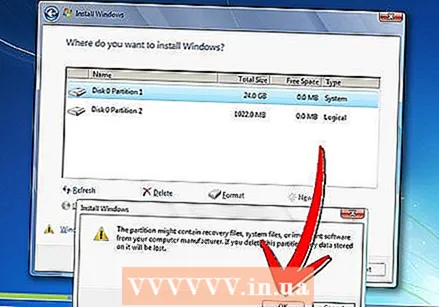 Löschen Sie die Ubuntu-Partition. Nach dem Starten des Installationsvorgangs für das neue Betriebssystem können Sie Partitionen erstellen und löschen. Wählen Sie Ihre Ubuntu-Partition aus und löschen Sie sie. Dadurch wird der Partition nicht zugeordneter Speicherplatz zugewiesen.
Löschen Sie die Ubuntu-Partition. Nach dem Starten des Installationsvorgangs für das neue Betriebssystem können Sie Partitionen erstellen und löschen. Wählen Sie Ihre Ubuntu-Partition aus und löschen Sie sie. Dadurch wird der Partition nicht zugeordneter Speicherplatz zugewiesen.  Installieren Sie das neue System weiter oder entfernen Sie die CD und fahren Sie den Computer herunter. Nachdem die Partition gelöscht wurde, wurde Ubuntu erfolgreich von Ihrem Computer gelöscht. Sie können jetzt ein neues Betriebssystem wie Windows 7 oder Windows 8 installieren.
Installieren Sie das neue System weiter oder entfernen Sie die CD und fahren Sie den Computer herunter. Nachdem die Partition gelöscht wurde, wurde Ubuntu erfolgreich von Ihrem Computer gelöscht. Sie können jetzt ein neues Betriebssystem wie Windows 7 oder Windows 8 installieren. - Ihr Computer kann nicht ohne Betriebssystem verwendet werden.

- Ihr Computer kann nicht ohne Betriebssystem verwendet werden.
Tipps
- Wenn Sie mehrere Linux-Distributionen auf Ihrem Computer haben, starten Sie die Distribution, die Sie behalten möchten, und löschen Sie dann die Ubuntu-Partition. Danach muss der GRUB- oder LILO-Bootloader neu installiert oder wiederhergestellt werden. Fragen Sie in einem Hilfeforum der Distribution nach, welches Sie behalten möchten, und Sie haben es gelöst.